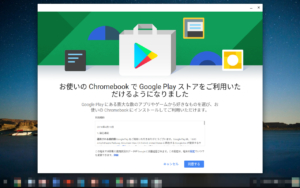ASUSの32インチ4Kディスプレイ ProArt PA329CVレビュー
今回紹介するのは、ASUSのUSB-Cディスプレイの「ProArt PA329CV」です。ASUSのProArtシリーズといえば、クリエイター向けの製品ライン。正確な色再現性と、工場出荷時のキャリブレーション、ASUS独自のカラーパラメーター調整機能を持った、プロフェッショナルのためのディスプレイ群です。
そのProArtシリーズの中でも、32インチの巨大さと、4K解像度、さらに最大90WのUSB PDに対応したUSB-Cポートを備えたのが「ProArt PA329CV」です。
こちらがProArt PA329CVのパッケージ。極細のフォントで形作られたProArtのロゴがスマート!ちなみに、巨大ディスプレイらしく、ダンボールも大きく、幅825mm × 高さ510mm × 奥行280mmありました(実測)。宅急便だとギリ160サイズですね。(重いし大きいので、腰痛持ちの方は気をつけてください)
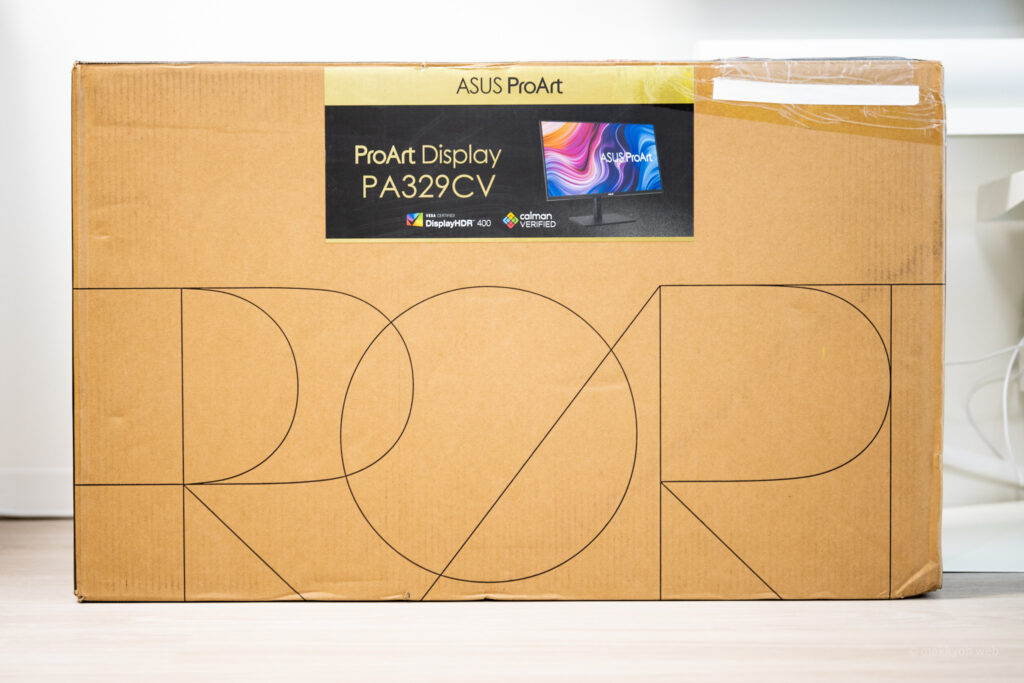
なお、私はApple Studio Displayを日常的に使用し、その前にはEIZOのFlexScan EV3285を使用していました。その前提でお読みください。


ProArt PA329CVの付属品は、映像入出力用のUSB-Cケーブル、DisplayPortケーブル、電源ケーブル、スタンド、ベース、C-クランプ、クイックスタートガイド他となっています。

取り出してみて気付くのは、スタンドを差すベースの巨大さですね。横に並べたiPhone 13 Pro Maxと比べてみてください。32インチの巨大なディスプレイを支えるベースです。プロフェッショナル向けであることを考えると、安定感は抜群でしょう。

それから、付属品として珍しいのが、通常のディスプレイではお目にかからない、このC-クランプ。ディスプレイアームを使っている方ならご存知でしょうけど、一般的にはなかなか見かけません。

このC-クランプに関しては、のちほど詳しく。
拡張性十分なProArt PA329CVのポート類
ProArt PA329CVをセットアップする前に、外部ポート類を見ていきましょう。まずは背面下です。映像入力として(左から)HDMIポート×2、DisplayPortポート×1、映像・電力供給・データ用のUSB-Cポート×1、イヤホン出力×1、USBハブとしてUSB-A×2、となっています。

さらに、USB-Aポートは(ユーザーから見て)左側面に2基あります。USBハブとしては、これで合計4ポート。拡張性は抜群ですね。

再び背面に戻りましょう。電源はケーブルのみ。ACアダプター式ではないので、スッキリです。その横には電源スイッチがあります。

利用前に電源スイッチは忘れずにオンにしましょう。(そう、私は使い始めたときに「あれ?映像がつかないぞ??」と慌てました)
巨大なベースを使うか?C-クランプでデスクに固定するか?
それでは、ProArt PA329CVの設置に移りましょう。ProArt PA329CVには標準で2つの設置方法が用意されています。
1つは標準的なスタンド+ベースです。スタンドとベースの接合は、底面にあるネジ一つ。ネジに付いたタブを起こし、指で回せます。工具は不要です。

あとは、液晶パネルの裏側にスタンドをはめ込むだけ。カチッと音がして、固定されます。デスクに設置してみました。32インチはさすがに巨大ですね。(左背面に見えるのはMacBook Air、右側に見えるのはiPad Pro 12.9インチです)

スタンドにはケーブルマネジメント用の穴が空いています。ケーブルはここを通すようにして、まとめてしまいましょう。

背面にケーブルを落とす際にここを通しておくと便利です。

というわけで、設置は完了しましたが……
モニターアーム不要!C-クランプでProArt PA329CVをデスクに固定!
レビュー序盤でも確認しましたが、ProArt PA329CVのベースは広大です。

私が普段使っているStudio Displayは、CBO Floモニターアームで支えています。やはりモニターアームを使うと、ディスプレイの足元がスッキリします。

そこで登場するのが、ProArt PA329CVのもう一つの設置方法、C-クランプです。スタンドをここに差して、デスクの天板を挟むことでモニターアームのように使うことができます。

スタンドからベースを取り外し、C-クランプに換装しました。(C-クランプの裏にもネジがあります、必ず固定しましょう)C-クランプをデスクに固定しました。見た目にはあまり変わりなく見えます。

ところが、ディスプレイの足元はかなりスッキリしました。あのベースは何だったんだ??と言わんばかりの空き具合です。

スタンドを使った場合(写真左)とクランプを使った場合(写真右)を並べて比較してみましょう。空間の広さは一目瞭然ですね。


C-クランプにスタンドを差すと、スタンドが傾斜するようになっており、ちょっとだけセットバックを稼いでいます。

C-クランプは標準付属なので、モニターアームを別途買う必要がありません。
ただし、よくあるモニターアームと違って、手前に引き寄せたり、高く持ち上げたり左右に大きく広げることはできません。あくまで直立させるだけです。それでも、助かる人は多いのではないでしょうか。
ディスプレイの高さは130mmの間で調整が可能
ProArt PA329CVを最も上まで上げると、天頂部の高さは630mmになります(左写真)。下げると500mmあたりまで。ほぼデスクに固定するくらいの高さまで下げられます(右写真)。


32インチのディスプレイともなるとかなり巨大なので、私は中間くらいの高さでちょうど良く使えています。
※スタンドを使った場合もC-クランプを使った場合も、アーム自体は変わらないので、高さの範囲は共通です。
ピボット機能もあり、縦画面は広すぎる
なお、ProArt PA329CVは縦画面にして使うこともできます。(スマホでいうところのポートレートモード)その高さは、横に置いてあるiPad Pro 12.9インチの2倍以上に上ります。

A3タテ実寸(297×420mm)よりも大きく、A2タテ実寸(420×594mm)に近いサイズ感です。巨大すぎて、使いこなせる気がしません。
ステレオスピーカーは、付いていることが重要
ProArt PA329CVは2W×2のステレオスピーカーも搭載しています。ディスプレイに付属するスピーカーとして考えると、音は奥まった感じで、音楽を聴くには物足りないですが、映像を流したり、Web会議のスピーカーなどで使うなら何の問題はありません。
そもそも世の中にはスピーカーが内蔵されていないディスプレイも結構あります。外部音声出力としてステレオミニジャックもあるので、付属スピーカーは補助的なものとして考えておくと良いでしょう。付いていることが重要なのです。
本体のデザイン性の高さも、さすがのProArtシリーズ!
さて、PA329CVを設置できたので、詳細を見ていきましょう。まずはディスプレイの中央には輝くASUSロゴ。

液晶パネルの下部はヘアライン加工が施されていて、見る角度によって表情が変わります。

それから、狭額縁です。ディスプレイの枠が細いので、視界の邪魔になるものが少なく、没入感を高めてくれます。パネルの黒い幅は実測で約7.2mm、フレームの枠まで測ると約8.2mmでした。
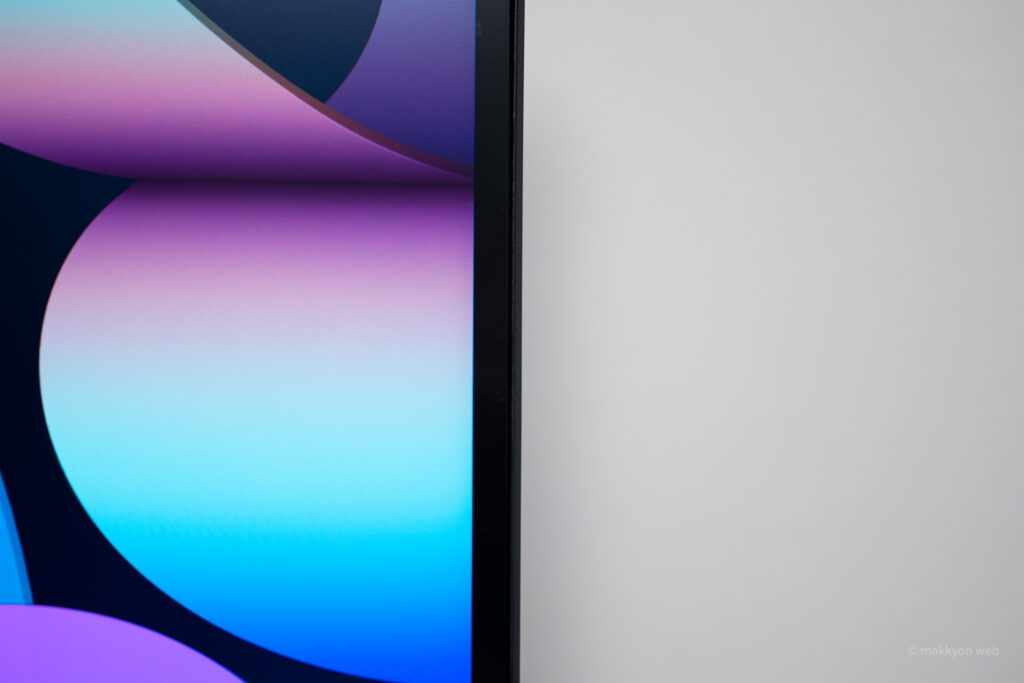
どのくらい細いのか、Apple Studio Diaplayと比較してみましょう。写真左がPA329CV、写真右がApple Studio Displayです。枠の黒さを比べてみてください。PA329CVの細さがわかってもらえるはずです。(Studio Displayが太すぎるのもある)


そして、ディスプレイ右下には、OSD(ディスプレイの設定画面)にアクセスするためのボタンが並びます。こうしたボタンは隠す製品もありますが、ProArtシリーズはプロフェッショナル向けということもあって、アクセスしやすさを優先しているようです。

よく見ると、ディスプレイ左上には「DESIGNED BY ASUS IN TAIWAN」が刻まれていました。隠れたところに主張を入れてくるあたり、このデザインへのプライドが伺えます。

プロフェッショナル向けの製品ということもあり、機能性とデザインを両立させた、まさに質実剛健な仕上がりです。
定番!USB-Cケーブル1本で、映像も電源もUSBハブも!
ProArt PA329CVは、USB-Cケーブル1本で映像入力・電源供給・データ通信が可能になっています。特に電源供給は最大で90Wと、プロフェッショナル向けのUSB-Cディスプレイとしては十分な性能を誇ります。
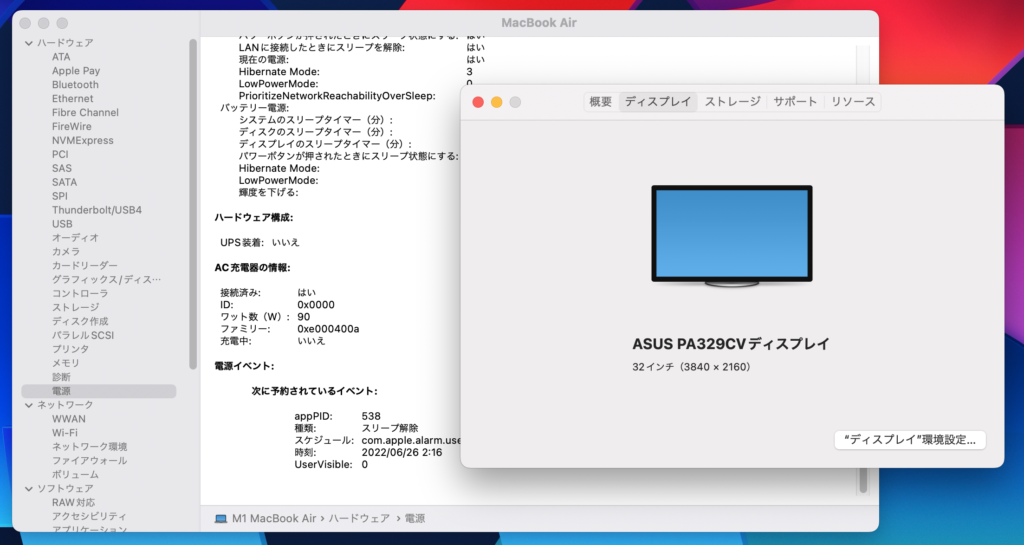
なお、USB-CケーブルでMacBook Airと繋いだ際に、注意のダイアログが表示されました。高電力を供給した場合に、ピーク輝度に制限が出ることがあるようです。
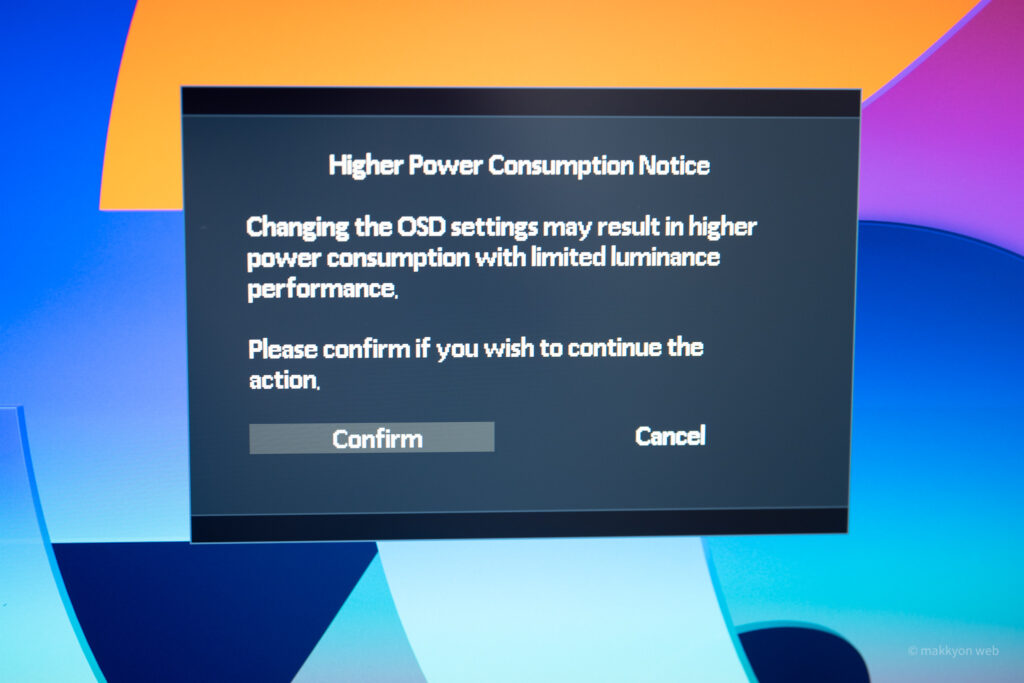
最新のMacBook Proなどで高い負荷がかかる(電力を消費する)作業をする場合には、MagSafeコネクターなどで別途電源を供給する方が安心かもしません。
ProArt PA329CVのOSDメニューは充実、PIPもPBPも!
PA329CVのOSDメニュー(ディスプレイ設定)は、ディスプレイ右下のコントロールボタンから行います。
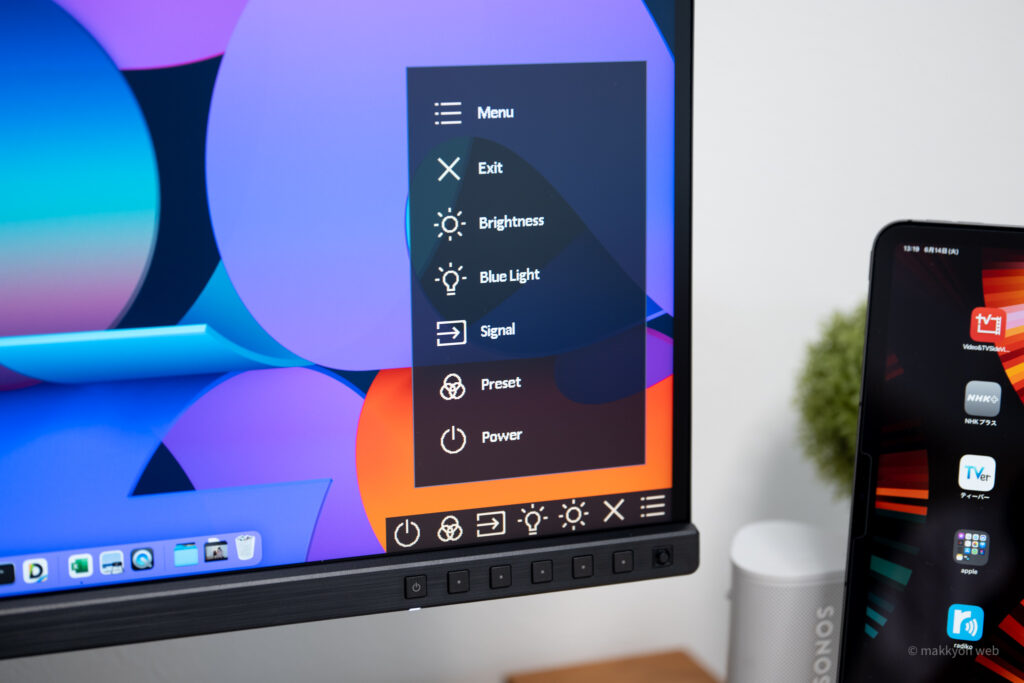
コントロールボタンのうち、一番右のボタンはスティック状のメニューボタン(5-ウェイ)となっています。指先で上下左右+押して決定の操作ができます。OSDのレスポンスの良さも相まって、快適に使えます。

以前にレビューしたASUSのモバイルディスプレイMB16AHのOSDもスティック操作で使いやすかったですが、PA329CVも同様に使いやすいです。

また、ProArt PA329CVはピクチャ・イン・ピクチャ(PIP)やピクチャ・バイ・ピクチャ(PBP)にも対応します。HDMIやDisplayPortで別ソースの映像を同時表示できるので、ながら作業や2台同時の作業を行う場合には重宝します。
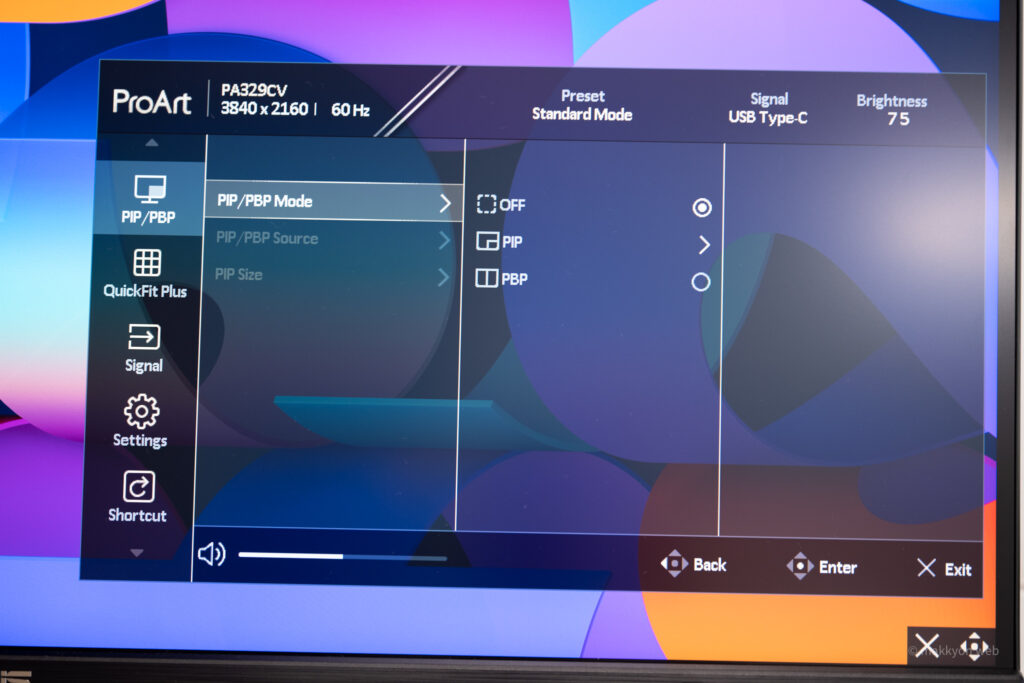
一般的なPIPとPBPの違いは下図の通りです。
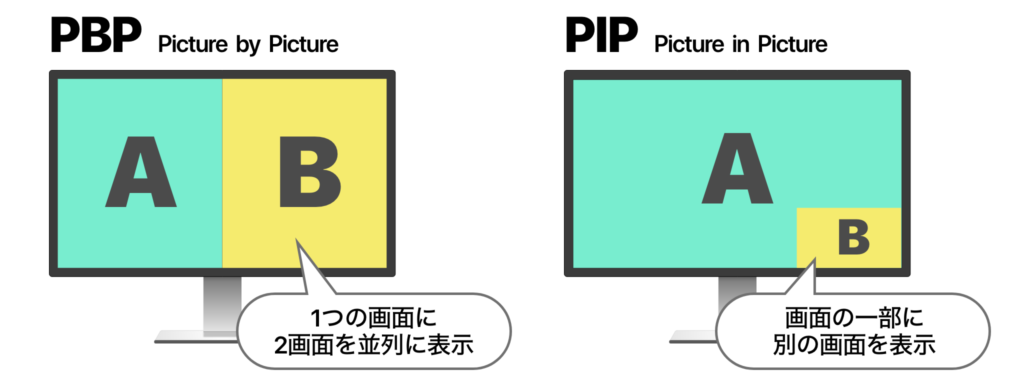
ProArt PA329CVを2週間ちょっと使ってみて……
以上のようにレビューしつつ、貸し出していただいている2週間ちょっとの間、ProArt PA329CVをメインディスプレイとして使ってみました。FinalCut Proで映像を編集したり、Lightroomで写真を編集したり、このブログを書いたりしました。

ProArt PA329CVは「快適そのもの」でした。いつも使っているStudio Displayもいいディスプレイなんですが、色みはProArt PA329CVの方が自然で、目に優しい感じがします。
ProArtシリーズはプロフェッショナル向けという立ち位置ではあるものの、自然な色みであるとか、正確な色表現といった品質の高さはアマチュアユーザーが使っても十分にその良さを実感できます。
さらに、基本的な要素として、32インチの巨大な画面で、178°の広視野角なIPSパネル、4Kの高解像度さがあるわけですから、より満足度が高いわけです。(個人的にはUSBハブとして、USB-Aポートが4基もあるので、Webカメラを接続したり、マウスのUSBドングルを接続したり、拡張性の高さはありがたかったです)
そして、このProArt PA329CV、これだけの性能を備えながら、なんと10万円を切る価格で販売されているのです……。
ASUS ProArt PA329CVのまとめ
今回、2週間ちょっと貸し出しで使わせてもらったんですが、正直な感想として「快適すぎて返却したくない」でした!(ちゃんと返却しました)。
安い4KディスプレイやUSB-Cディスプレイは増えてきましたが、性能も良く・デザインもスタイリッシュで・価格も手頃なディスプレイとなると、PA329CVのライバルは少なく、大画面・高解像度ディスプレイを探している方にとっては、有力な選択肢ではないでしょうか。

- 32インチ・4K解像度のProArtディスプレイなのにリーズナブル
- USB-Cケーブル1本で電源(最大90W!)も映像もまとめられる
- スティック状のメニューボタンが使いやすい
- デスクマウントキットを使用することで省スペース化が可能、デスクアーム不要
- 狭額縁で没入感が高まる
- USBハブが4ポートあり、拡張性も抜群
- スタンドが巨大(デスクマウントキットを使おう)
最後に言わせてください、ProArt PA329CVは推せる!